Mussten Sie schon einmal den Mittelpunkt eines Bogens oder Kreises markieren? Oder möchten Sie eine Linie am angenommenen Mittelpunkt zwischen zwei Linien oder Polylinien zeichnen? Mit den beiden Befehlen ZENTRUMSMARKIERUNG und ZENTRUMSLINIE können Sie diese Aufgaben leichter durchführen.
Für Bogen oder Kreise haben Sie möglicherweise den Befehl BEMMITTELP verwendet, er kann jedoch Grenzen haben. Oder Sie haben einen Block für Mittelpunktmarkierungen erstellt und den Block nach Bedarf skaliert. Dies kann ebenfalls Grenzen aufweisen und zeitaufwendig sein.
Die Verwendung der Befehle ZENTRUMSMARKIERUNG und ZENTRUMSLINIE kann sehr viel effizienter sein. Mit wenigen Klicks können Sie eine Mittelpunktmarkierung in der Mitte eines Kreises, Bogens oder polygonalen Bogens platzieren. Oder Sie können durch Auswahl von zwei Linien eine Mittellinie am angenommenen Mittelpunkt zwischen zwei Liniensegmenten oder Polylinien zeichnen. Durch die Verwendung von Einstellungen für Mittelpunktmarkierung und Mittellinien können Layer und Linientypen automatisch verwaltet werden.
Sehen wir uns nun die verschiedenen Teile an, aus denen eine Mittelpunktmarkierung besteht.
Beim Erstellen einer Mittelpunktmarkierung werden drei Hauptteile gezeichnet.
- Mittelpunktmarkierung: Kreuz, das den Mittelpunkt eines Bogens oder Kreises identifiziert.
- Mittellinie: Linie, die vom Kreuz der Mittelpunktmarkierung zur Kante der ausgewählten Geometrie verläuft. Eine Mittellinie ist auch die Linie, die am angenommenen Mittelpunkt zwischen zwei Linien oder Polylinien gezeichnet wird.
- Mittellinienverlängerung: Abstand, um den die Mittellinie über die ausgewählte Geometrie hinaus verlängert wird.

Mittelpunktmarkierungen und Mittellinien sind vorgabemäßig assoziativ. Wenn Sie das verknüpfte Objekt ändern oder verschieben, werden die Mittelpunktmarkierungen und Mittellinien, die mit den Objekten verknüpft sind, entsprechend angepasst.
In diesem Beispiel verwende ich Griffe, um den Radius des ausgewählten Kreises zu vergrößern. Sehen Sie, wie die Mittellinien über die Kante des in der Größe veränderten Kreises hinaus verlängert werden, so wie beim kleineren Kreis?
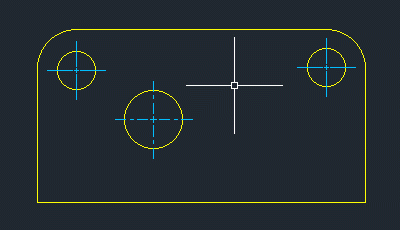
Hier wähle ich den Kreis aus und verschiebe ihn nach rechts. Sie sehen, wie sich die Mittelpunktmarkierung mit dem Kreis bewegt.

Die Verknüpfung von Mittelpunktmarkierungen und Mittellinien kann auch aufgehoben werden, danach können sie erneut mit den Objekten verknüpft werden.
Im vorherigen Beispiel wurde beim Verschieben des Kreises auch die Mittelpunktmarkierung verschoben, da sie mit dem Kreis verknüpft ist.

Wenn die Mittelpunktmarkierung jedoch vom Kreis weg verschoben wird, wird die Verknüpfung der Mittelpunktmarkierung aufgehoben. Wenn eine Mittelpunktmarkierung nicht mit einem Objekt verknüpft ist, zeigt eine gelbe Markierung an, dass die Verknüpfung aufgehoben wurde.
Wenn die gelbe Markierung nicht angezeigt wird, überprüfen Sie, ob die Beschriftungsüberwachung aktiv ist.
Weitere Informationen zur Verwendung der Beschriftungsüberwachung finden Sie im Abschnitt Beschriftungsüberwachung unter Haben Sie dies schon versucht: Assoziative Bemaßungen.
Im Artikel Erneutes Verknüpfen und Aufheben der Verknüpfung von Mittelpunktmarkierungen und Mittellinien werde ich später erläutern, wie Mittelpunktmarkierungen und Mittellinien erneut verknüpft werden und ihre Verknüpfung aufgehoben wird.
Erstellen einer Mittelpunktmarkierung
Wir beginnen mit der Erstellung einer Mittelpunktmarkierung mit den Vorgabeeinstellungen.
- Öffnen Sie eine neue Zeichnung, und erstellen Sie einige Kreise und Bogen.
- Klicken Sie auf Registerkarte Beschriften > Gruppe Mittellinien > Mittelpunktmarkierung. Finden
Sie können auch in der Befehlszeile ZENTRUMSMARKIERUNG eingeben.
- Wählen Sie einen Kreis oder Bogen aus.

- Fahren Sie mit der Auswahl von Kreisen oder Bogen fort, um weitere Mittelpunktmarkierungen zu erstellen.

- Drücken Sie die EINGABETASTE, um den Befehl zu beenden.

Eine Mittelpunktmarkierung ist ein einzelnes Objekt, das mithilfe von Griffen geändert werden kann.
Im Artikel Griffbearbeitung von Mittelpunktmarkierungen und Mittellinien weiter unten erläutere ich, wie Griffe zum Ändern von Mittelpunktmarkierungen und Mittellinien verwendet werden.

Erstellen einer Mittellinie
Eine Mittellinie kann zwischen dem angenommenen Mittelpunkt der Start- und Endpunkte ausgewählter Liniensegmente erstellt werden.
Die Liniensegmente können parallel oder winklig zueinander liegen. Sie können sich auch kreuzen und sogar lotrecht sein, sodass eine Mittellinie 45 Grad vom lotrechten Schnittpunkt aus entsteht.
-
Parallel

- Winkel

- Kreuzend

- Lotrecht

- Polylinien

Bei sich schneidenden Linien halbiert die Mittellinie die Winkel der beiden sich schneidenden Linien. Im folgenden Beispiel definiert die Position der Auswahlpunkte die Richtung der Mittellinie.

Wir erstellen einige Mittellinien mit den Vorgabeeinstellungen.
- Öffnen Sie eine neue Zeichnung, und erstellen Sie einige Linien- und Polylinienobjekte.
- Klicken Sie auf Registerkarte Beschriften > Gruppe Mittellinien > Mittellinie. Finden
Sie können auch in der Befehlszeile ZENTRUMSLINIE eingeben.
- Wählen Sie die erste Linie aus.
- Wählen Sie die zweite Linie aus.

Beim Erstellen von Mittellinien zwischen zwei Linien unterschiedlicher Länge müssen Sie unter Umständen Griffe verwenden, um die Mittellinie zu ändern und so die gewünschten Ergebnisse zu erzielen.
Im folgenden Beispiel haben Linie 1 und Linie 2 unterschiedliche Längen.

Ich verwende den Befehl ZENTRUMSLINIE und wähle Linie 1 und Linie 2 aus, um eine Mittellinie zu erstellen. Haben Sie bemerkt, dass die Mittellinie nicht über die Unterseite der Konstruktion hinausgeht? Das liegt daran, dass die Linien, die ich für die Mittellinie ausgewählt habe, nicht die gleiche Länge haben.

Wenn Linien unterschiedliche Längen aufweisen, wird ein angenommener Schnittpunkt zwischen den Endpunkten der beiden ausgewählten Linien berechnet.

Die Mittellinie wird um den in der Systemvariablen CENTEREXE angegebenen Wert, in diesem Fall 1 Einheit, über den angenommenen Schnittpunkt hinaus verlängert.

Um dies zu ändern, wähle ich die Mittellinie aus und verwende den Längengriff, um die Mittellinie über die Kante der Geometrie hinaus zu ziehen.

Jetzt wird die Mittellinie über die Kante der Geometrie hinaus verlängert.

Das hat gut funktioniert. Bisher haben wir mehrere Mittelpunktmarkierungen und Mittellinien basierend auf verschiedenen Geometrietypen erstellt.
Erstellen einer Mittelpunktmarkierung für einen polygonalen Bogen
Mittelpunktmarkierungen können auch für einen polygonalen Bogen erstellt werden.
Erstellen Sie zunächst eine Polylinie mit Bogen, wie in der folgenden Abbildung gezeigt.
- Öffnen Sie eine neue Zeichnung.
- Geben Sie in der Befehlszeile PLINIE ein, und legen Sie einen Startpunkt fest.
- Geben Sie a (für Arc, d. h. Bogen) ein.
- Geben Sie weitere Punkte an, um eine Polylinie mit Bogen wie dem unten dargestellten zu erstellen.
Diese Polylinie enthält drei Bogensegmente.
Weitere Informationen finden Sie im Thema PLINIE (Befehl).

- Klicken Sie auf Registerkarte Beschriften > Gruppe Mittellinien > Mittelpunktmarkierung. Finden
- Wählen Sie ein Bogensegment entlang der Polylinie aus.

- Wählen Sie weitere Bogensegmente aus, um Mittelpunktmarkierungen hinzuzufügen.
Jedes Bogensegment sollte nun über eine eigene Mittelpunktmarkierung verfügen.

- Drücken Sie die EINGABETASTE, um den Befehl zu beenden.
Ändern der Eigenschaften von Mittelpunktmarkierungen und Mittellinien
Eigenschaften können über die Schnelleigenschaften- und Eigenschaftenpalette geändert werden.
Häufige Änderungen der Eigenschaften von Mittelpunktmarkierungen können Folgendes umfassen:
- Aktivieren oder Deaktivieren von Hilfslinien
- Ändern der Farbe
- Festlegen der Länge der Verlängerung
- Festlegen von Kreuzstück Größe und Kreuzstück Lücke
- Wählen Sie eine Mittelpunktmarkierung aus.
Anmerkung: Wenn Sie eine Mittelpunktmarkierung auswählen und die Schnelleigenschaftenpalette nicht angezeigt wird, überprüfen Sie, ob die Systemvariable QPMODE auf 1 gesetzt ist.

- Wählen Sie in der Schnelleigenschaftenpalette im Feld "Verlängerung anzeigen" die Option "Nein".

Eigenschaften können auch über die Eigenschaftenpalette geändert werden. Wählen Sie bei angezeigter Eigenschaftenpalette eine Mittelpunktmarkierung oder eine Mittellinie aus, und ändern Sie die Eigenschaften wie Farbe, Kreuzstück Größe, Kreuzstück Lücke, Länge der Verlängerung usw.

Festlegen eines Vorgabe-Layers für Mittellinien und Mittelpunktmarkierungen
Wir legen den Layer für Mittelpunktmarkierungen und Mittellinien mithilfe der Systemvariablen CENTERLAYER fest. Bisher wurden alle Mittellinien und Mittelpunktmarkierungen unter Verwendung des aktuellen Layers und der aktuellen Eigenschaften erstellt, in diesem Fall Layer 0.
CENTERLAYER ist eine Layer-Überschreibung, die nur für Mittelpunktmarkierungen und Mittellinien gilt, die mit den Befehlen ZENTRUMSMARKIERUNG und ZENTRUMSLINIE erstellt wurden.
- Erstellen Sie einen neuen Layer, und geben Sie einen Namen wie Mittellinien und eine Farbe an, damit Sie ihn leicht identifizieren können. Er muss nicht auf den aktuellen Layer festgelegt werden.

- Geben Sie in der Befehlszeile CENTERLAYER ein.
- Geben Sie Mittellinien als neuen Wert ein.
Wenn eine Mittellinie oder Mittelpunktmarkierung erstellt wird, wird sie unabhängig vom aktuellen Layer auf dem Layer Mittellinien platziert.
Festlegen eines Vorgabe-Linientyps für Mittelpunktmarkierungen und Mittellinien
Wir legen den Vorgabe-Linientyp für Mittelpunktmarkierungen und Mittellinien mithilfe der Systemvariablen CENTERLTYPE fest. Vorgabemäßig wird als Linientyp für Mittelpunktmarkierungen und Mittellinien CENTER2 verwendet.
- Geben Sie in der Befehlszeile CENTERLTYPE ein.
- Geben Sie den Namen eines verfügbaren Linientyps ein, den Sie für Mittelpunktmarkierungen und Mittellinien verwenden möchten.
Die Systemvariable CENTERLTYPE gilt nur für den Linientyp, der auf Mittelpunktmarkierungen und Mittellinien verwendet wird, die mit den Befehlen ZENTRUMSMARKIERUNG und ZENTRUMSLINIE erstellt wurden. Diese Systemvariable akzeptiert diese Werte: "." (aktuellen verwenden), VonLayer oder den Namen eines gültigen Linientyps.
Weitere Informationen finden Sie unter Linientypen.
Erneutes Verknüpfen und Aufheben der Verknüpfung von Mittelpunktmarkierungen und Mittellinien
Mittelpunktmarkierungen und Mittellinien verfügen teilweise über dieselben assoziativen Eigenschaften wie Bemaßungen. Die Verknüpfung kann aufgehoben werden, wenn die von ihnen gemessene Geometrie gelöscht wird. Wenn die Verknüpfung einer Mittelpunktmarkierung oder Mittellinie aufgehoben wird und die Beschriftungsüberwachung aktiv ist, wird wie bei einer Bemaßung eine gelbe Markierung neben der Mittelpunktmarkierung oder Mittellinie angezeigt.

Weitere Informationen zur Verwendung der Beschriftungsüberwachung finden Sie im Abschnitt Beschriftungsüberwachung unter Haben Sie dies schon versucht: Assoziative Bemaßungen.
Wenn die Verknüpfung einer Mittelpunktmarkierung oder Mittellinie mit der zugehörigen Geometrie aufgehoben wird, haben Sie mehrere Möglichkeiten. Sie können die Mittelpunktmarkierung oder Mittellinie löschen, wenn sie nicht mehr benötigt wird, oder Sie können sie erneut mit der Geometrie in der Zeichnung verknüpfen.
So verknüpfen Sie eine Mittelpunktmarkierung oder Mittellinie erneut
- Geben Sie in der Befehlszeile ZENTRUMNEUVERKNÜPF ein.
- Wählen Sie die Mittelpunktmarkierung oder Mittellinie aus, die wieder verknüpft werden soll.

- Wählen Sie die Geometrie aus, die mit der Mittelpunktmarkierung oder Mittellinie verknüpft werden soll.

Die Mittelpunktmarkierung, deren Verknüpfung aufgehoben war, wurde erneut mit dem Kreis verknüpft.

Die Assoziativität kann auch bei Bedarf von Mittelpunktmarkierungen oder Mittellinien entfernt werden.
- Geben Sie in der Befehlszeile ZENTRUMLÖS ein.

- Wählen Sie mindestens eine Mittelpunktmarkierung oder Mittellinie aus, deren Verknüpfung aufgehoben werden soll.


Griffbearbeitung von Mittelpunktmarkierungen und Mittellinien
Mittelpunktmarkierungen und Mittellinien können auch mithilfe von Griffen bearbeitet werden. Wenn Sie den Mauszeiger über einen Griff bewegen, werden die dynamischen Bemaßungen für die Hilfslinie angezeigt.

Wenn Sie den Mauszeiger über den multifunktionalen Mittelpunktgriff einer Mittelpunktmarkierung bewegen, wird ein Menü angezeigt. Hier können Sie verlängern, um die Mittelpunktmarkierung zu verschieben und die Länge aller vier Hilfslinien von Mittellinien einheitlich zu ändern.

Griffe ermöglichen die Direktbearbeitung von Mittelpunktmarkierungen und Mittellinien. In diesem Beispiel wurden die Mittellinien einzeln geändert. Wenn Sie einen Längengriff ziehen, wird die Länge der Mittellinie verändert, und die Hilfslinie der Mittellinie wird ebenfalls entsprechend verschoben. Durch Ziehen des Überlängengriffs wird nur die Hilfslinie der Mittellinie geändert.

Wenn zum Ändern von Mittellinien Griffe verwendet werden, werden Überschreibungen angewendet, und die geänderten Mittellinien erhalten eine feste Länge. Änderungen an der Größe des Kreises wirken sich nicht auf die geänderten Mittellinien aus. Nur die Mittellinien, die nicht geändert wurden, ändern die Länge, wenn der Kreis geändert wird. Wenn Sie jedoch den Kreis bewegen, bewegt sich die Mittelpunktmarkierung (einschließlich der geänderten Mittellinien) mit dem Kreis.

Weitere Informationen zur Griffbearbeitung finden Sie unter Haben Sie dies schon versucht? Greifen Sie zu!.
Zurücksetzen der Länge der Hilfslinie der Mittellinie
Der Befehl ZENTRUMWIEDERHERSTELL kann verwendet werden, um die Länge der Hilfslinien der Mittellinie zurückzusetzen, die mit den Überlängengriffen geändert wurden. Falls erforderlich, kann die Hilfslinie der Mittellinie auf den Wert zurückgesetzt werden, der in der Systemvariablen CENTEREXE angegeben ist.

Gehen Sie wie folgt vor, um die Hilfslinien von Mittellinien auf den in der Systemvariablen CENTEREXE gespeicherten Wert zurückzusetzen.
- Geben Sie in der Befehlszeile ZENTRUMWIEDERHERSTELL ein.
Alternativ können Sie eine oder mehrere Mittelpunktmarkierungen und Mittellinien auswählen, mit der rechten Maustaste klicken und Länge der Verlängerung zurücksetzen wählen.
- Wählen Sie mindestens eine Mittelpunktmarkierung oder Mittellinie aus.
- Drücken Sie die EINGABETASTE, um den Befehl zu beenden.
Anpassen von Mittelpunktmarkierungen und Mittellinien
Sie können Systemvariablen verwenden, um die Darstellung und das Verhalten einer neuen Mittelpunktmarkierung und einer neuen Mittellinie zu steuern. Es gibt vier Systemvariablen, mit denen die wichtigsten Aspekte einer Mittelpunktmarkierung und Mittellinie gesteuert werden:
- CENTERCROSSSIZE: Legt die Größe der assoziativen Mittelpunktmarkierung fest.
- CENTERLTYPE: Gibt den von Mittelpunktmarkierungen und Mittellinien verwendeten Linientyp an.
- CENTEREXE: Steuert die Länge der Hilfslinien von Mittellinien.
-
CENTERCROSSGAP: Bestimmt den Abstand zwischen der Mittelpunktmarkierung und deren Mittellinien.

Zusammenfassung
Ich hoffe, dies hat zu einem besseren Verständnis der Befehle ZENTRUMSMARKIERUNG und ZENTRUMSLINIE beigetragen. Dank der einfachen Erstellung und Flexibilität, die diese Befehle bieten, können Sie sicherlich auch Mittelpunktmarkierungen und Mittellinien für Ihre Zwecke verwenden.
Ähnliche Haben Sie dies schon versucht-Artikel
- Haben Sie dies schon versucht? Greifen Sie zu!. Strecken, verschieben, kopieren, drehen, skalieren und spiegeln Sie Objekte mithilfe von Griffen.
- Haben Sie dies schon versucht: Assoziative Bemaßungen. Verknüpfte Bemaßungen können dazu beitragen, dass die Zeichnungsbemaßungen bei Änderungen an der Konstruktion aktualisiert werden.
Befehle und Systemvariablen für Zentrumspunkte und Mittellinien
Hier finden Sie einige häufig verwendete Befehle und Systemvariablen im Zusammenhang mit Zentrumspunkten und Mittellinien.
| Befehl | Beschreibung |
|---|---|
| ZENTRUMLÖS | Entfernt die Assoziativität von Mittelpunktmarkierungen oder Mittellinien von Objekten, die sie definieren. |
| ZENTRUMSLINIE | Erstellt die Geometrie der Mittellinie in Zusammenhang mit ausgewählten Linien und linearen Polylinien-Segmenten. |
| ZENTRUMSMARKIERUNG | Erstellt eine assoziative kreuzförmige Markierung in der Mitte des ausgewählten Kreises oder Bogens. |
| ZENTRUMNEUVERKNÜPF | Ordnet ausgewählten Objekten eine Mittelpunktmarkierung oder ein Mittellinienobjekt zu bzw. neu zu. |
| ZENTRUMWIEDERHERSTELL | Setzt die Mittellinien auf den aktuellen Wert zurück, der in der Systemvariablen CENTEREXE angegeben ist. |
| Systemvariable | Beschreibung | Vorgabewert | Gespeichert in |
|---|---|---|---|
| CENTERCROSSGAP | Bestimmt den Abstand zwischen der Mittelpunktmarkierung und deren Mittellinien. | "0,05x" | Zeichnung |
| CENTERCROSSSIZE | Legt die Größe der assoziativen Mittelpunktmarkierung fest. | "0,1x" | Zeichnung |
| CENTEREXE | Steuert die Länge der Hilfslinien von Mittellinien. | 0,1200 (Britisch) oder 3,5000 (Metrisch) | Zeichnung |
| CENTERLAYER | Gibt einen Vorgabelayer für neue Mittelpunktmarkierungen oder Mittellinien an. | "aktuellen verwenden" | Zeichnung |
| CENTERLTSCALE | Legt den Linientyp-Maßstab von Mittelpunktmarkierungen und Mittellinien fest. | 1.000 | Zeichnung |
| CENTERLTYPE | Gibt den von Zentrumspunkten und Mittellinien verwendeten Linientyp an. | "CENTER2" | Zeichnung |
| CENTERLTYPEFILE | Gibt die geladene Linientyp-Bibliothekdatei zum Erstellen von Mittelpunktmarkierungen und Mittellinien an. | "acad.lin" | Zeichnung |
| CENTERMARKEXE | Legt fest, ob Mittellinien automatisch von neuen Mittelpunktmarkierungen verlängert werden. | 1 | Zeichnung |